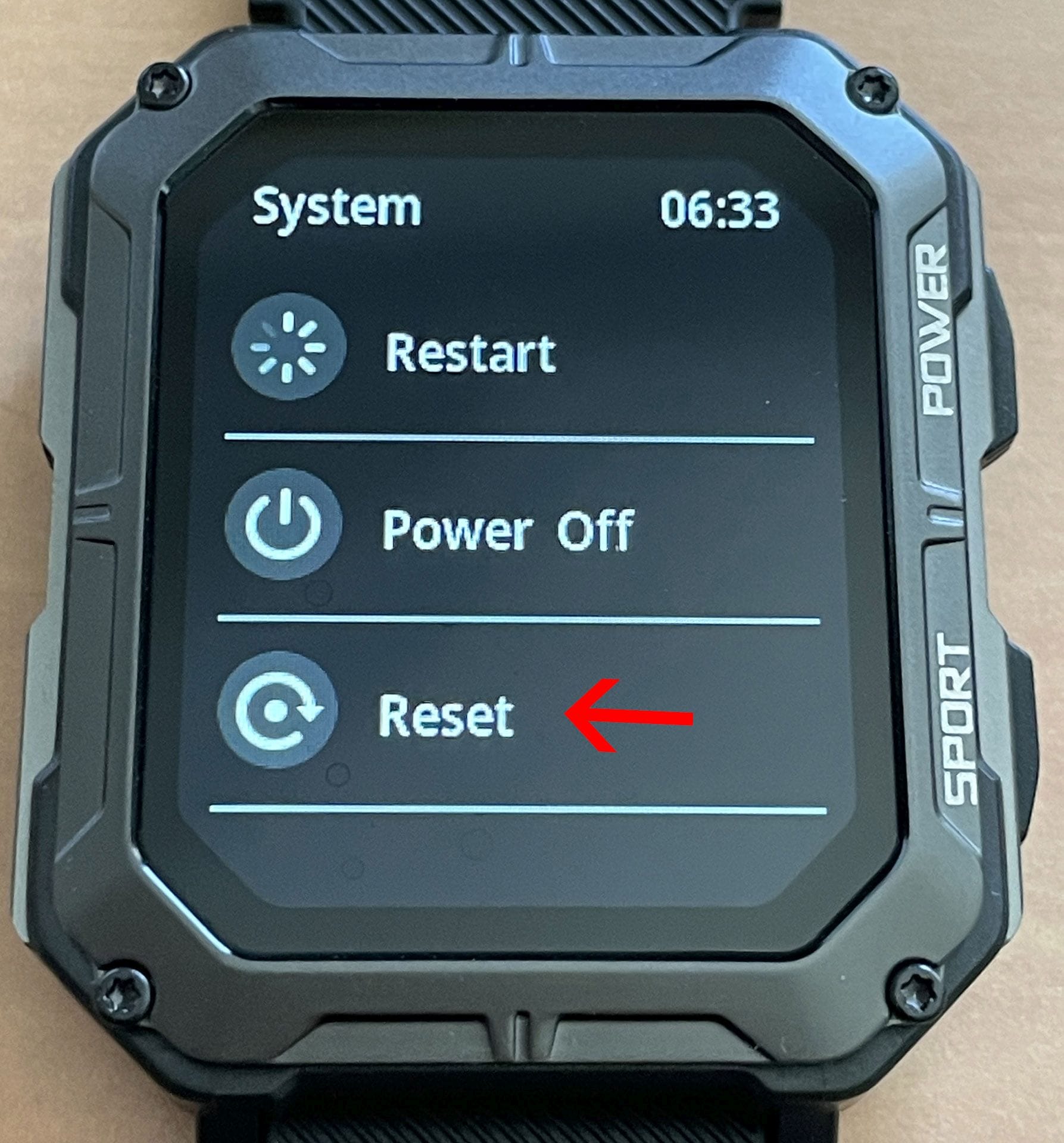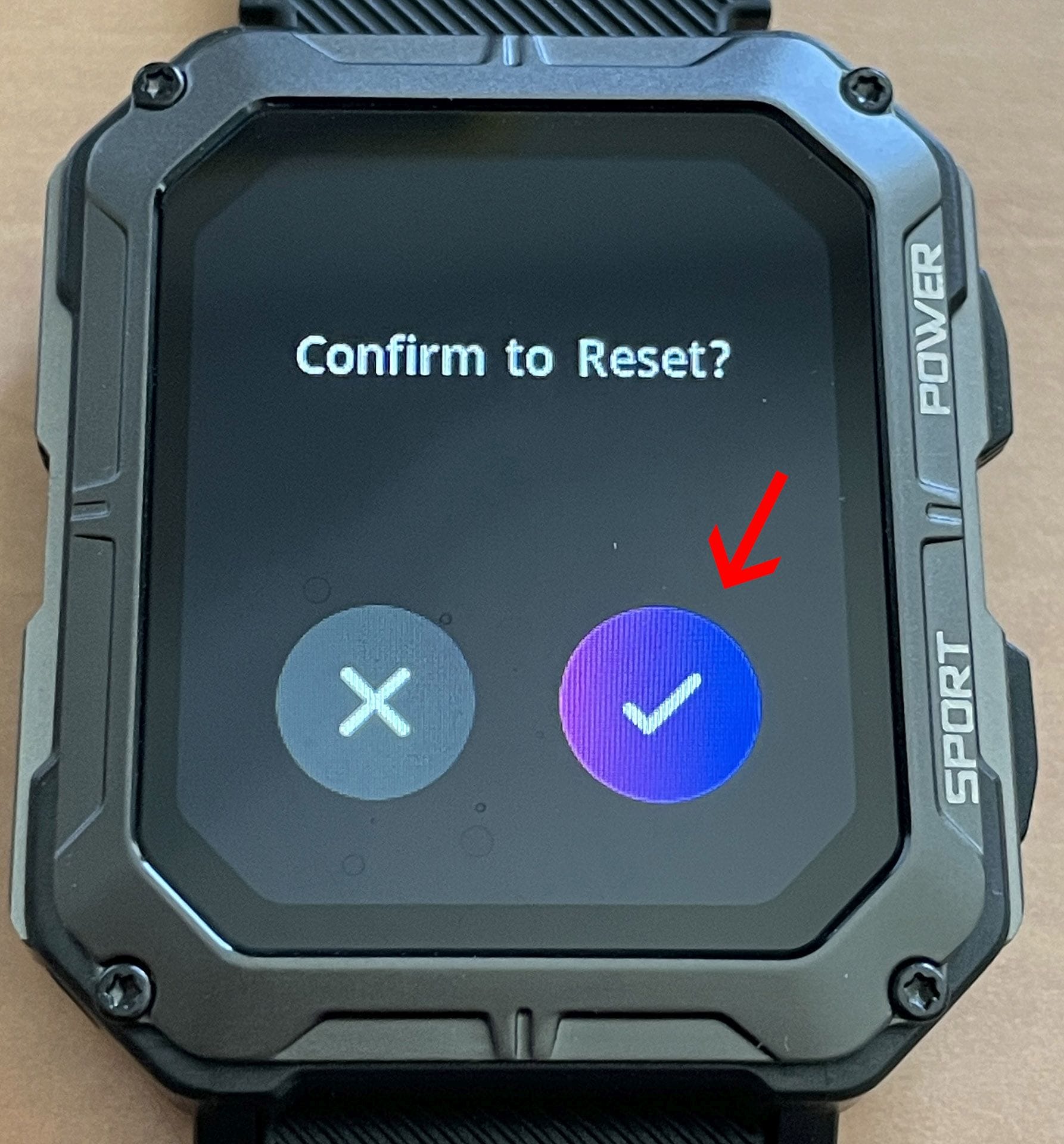Okosóra hibaelhárítási útmutató
Az alábbi cikkel a következő hibajelenségekre szeretnénk segítséget nyújtani:
• Bluetooth kapcsolódási hiba: A telefon nem kapcsolódik az órához
• Értesítés hiba: A bejövő hívások, üzenetek nem jelennek meg az órán
• Üzemidő probléma: Az óra a szokásosnál hamarabb lemerül
A fenti problémákra megoldás lehet az óra gyári állapotba való visszaállítása, valamint az óra és az okostelefon közötti kapcsolat teljes törlése és újrapárosítása.
1. Okosóra gyári állapotba történő visszaállítása:
Az órán keresse meg a „Reset”, vagy „Factory reset” menüpontot. Legtöbbször a beállításokban található, pl. System / Reset.
Ezzel az óra visszaállt gyári állapotba.
2. Az óra törlése az applikációból
Nyissa meg az órához használt applikációt és keresse meg a "Készülék eltávolítása", "Devices/Remove" menüpontot, majd koppintson rá.
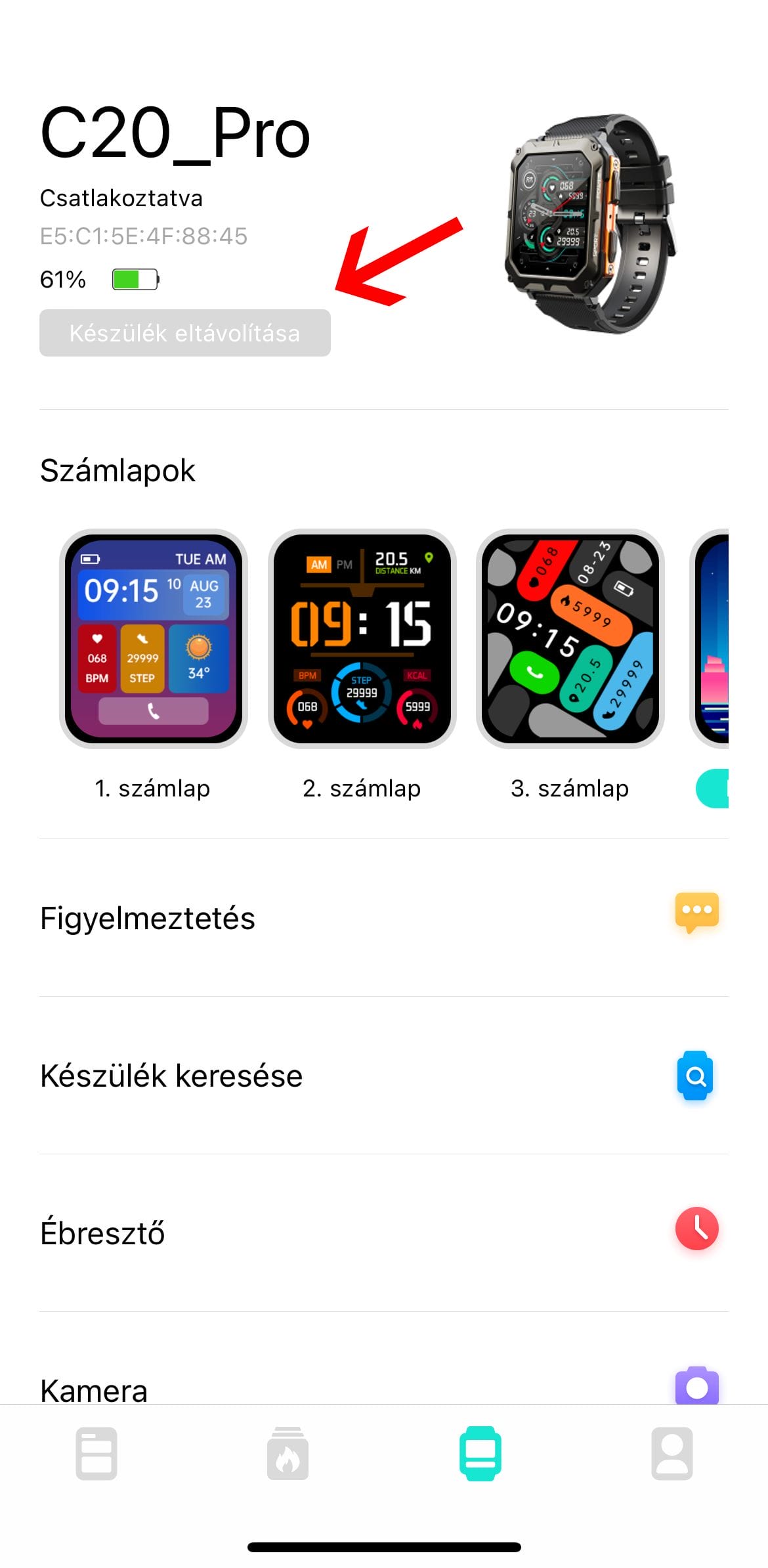
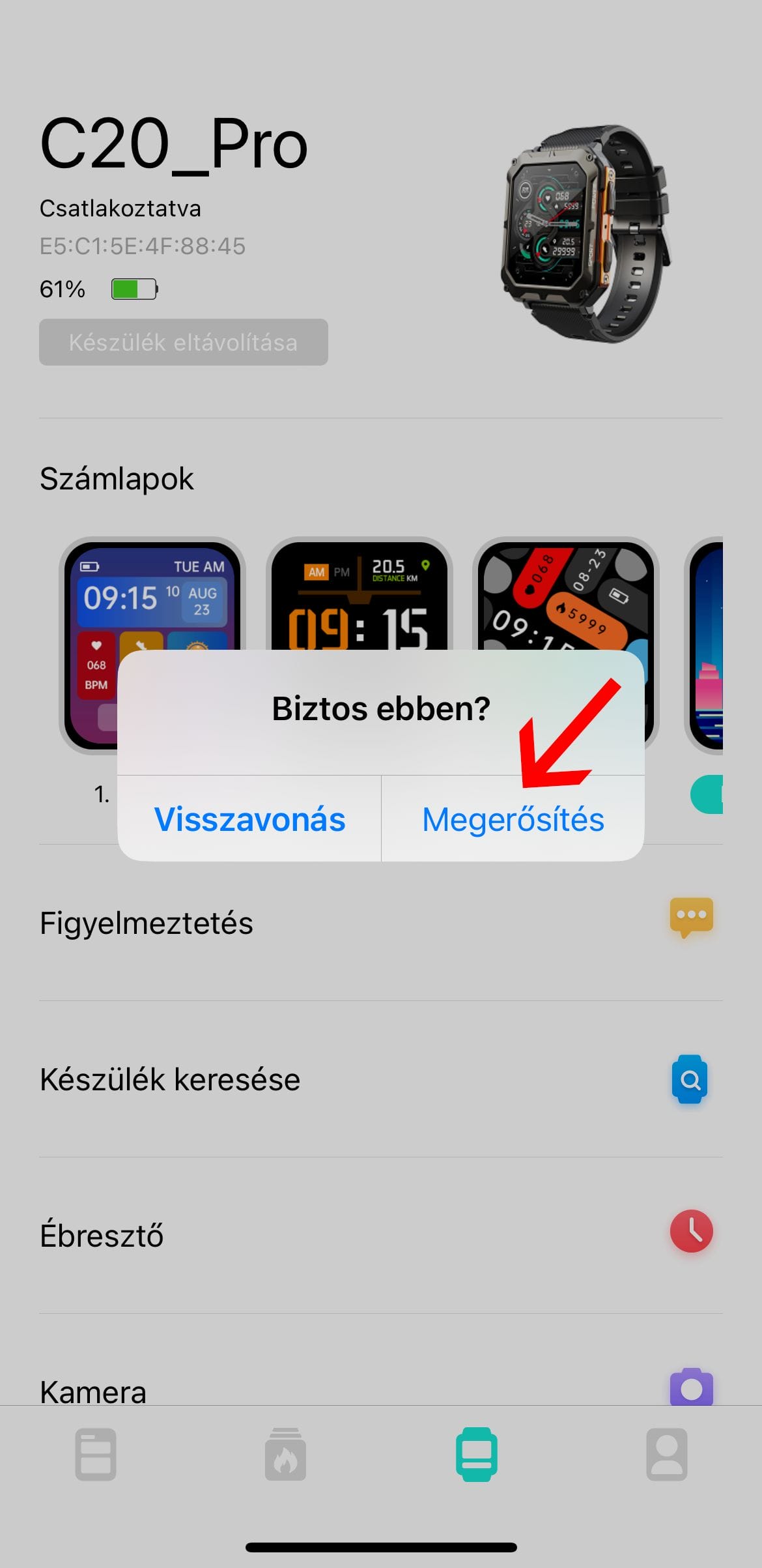
Ezzel a párosított készülék törlődött a hozzá való applikációból.
3. Az okosóra kapcsolatának törlése a telefon Bluetooth menüjéből
Ez a pont nagyon fontos, ha ezt nem hajtjuk végre, nem fogunk tudni újra kapcsolódni az órához.
Nyissa meg az okostelefon Bluetooth menüjét (Beállítások / Bluetooth), majd keresse ki az okosórához tartozó sort. Itt válassza az "Eszköz elfelejtése" opciót.
Amennyiben két sort is talál az óra típusának nevével, mind a két soron hajtsa végre a műveletet.
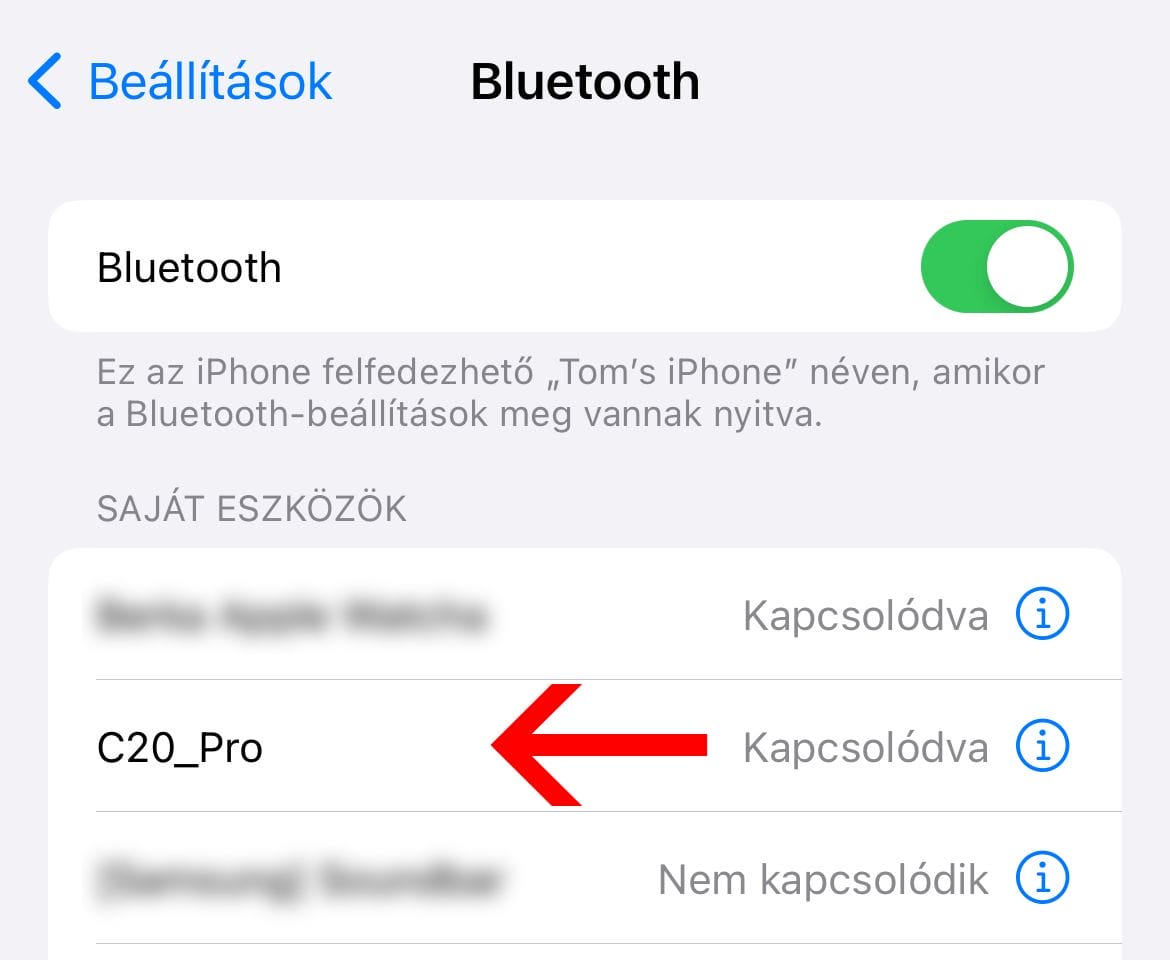
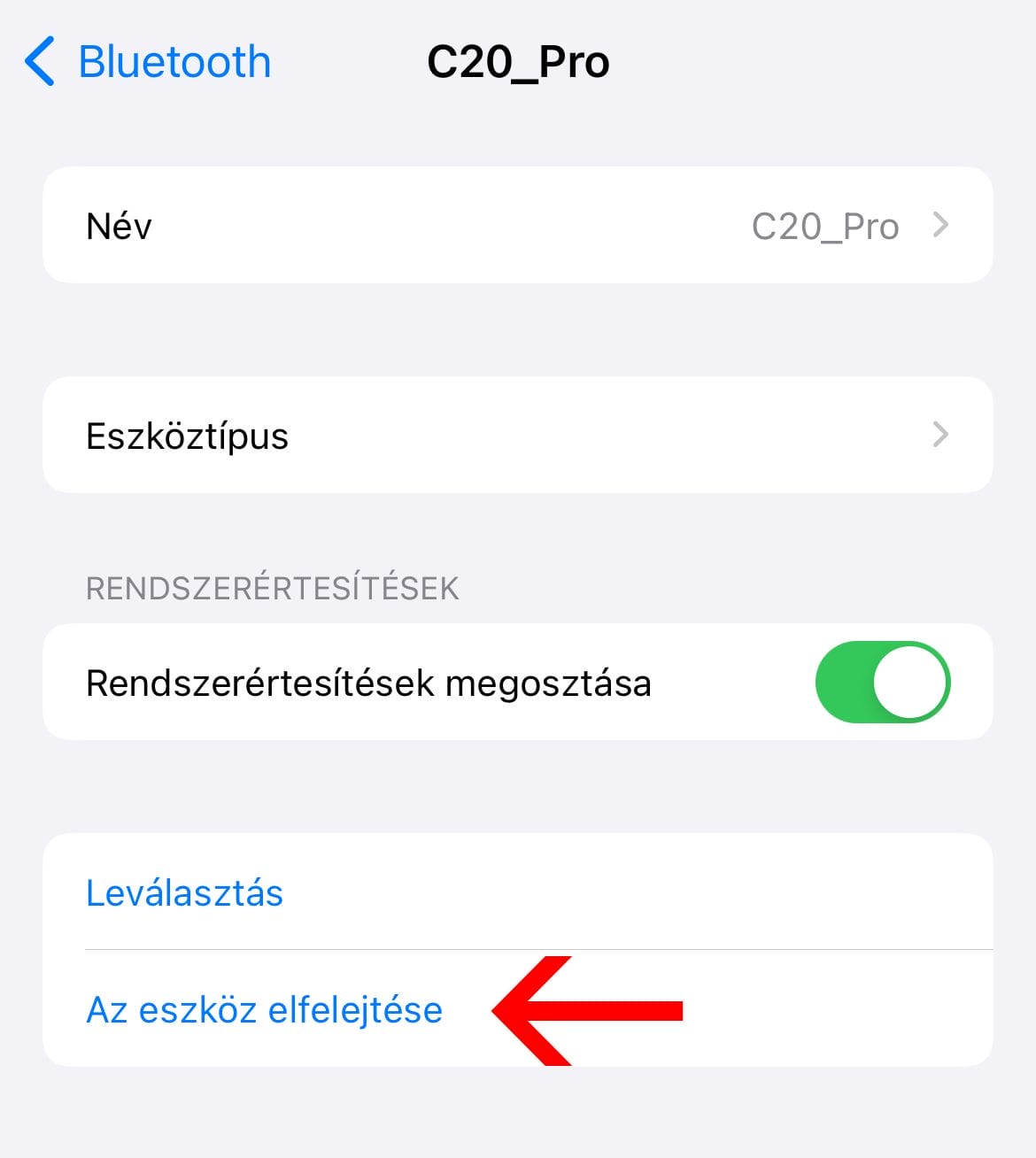
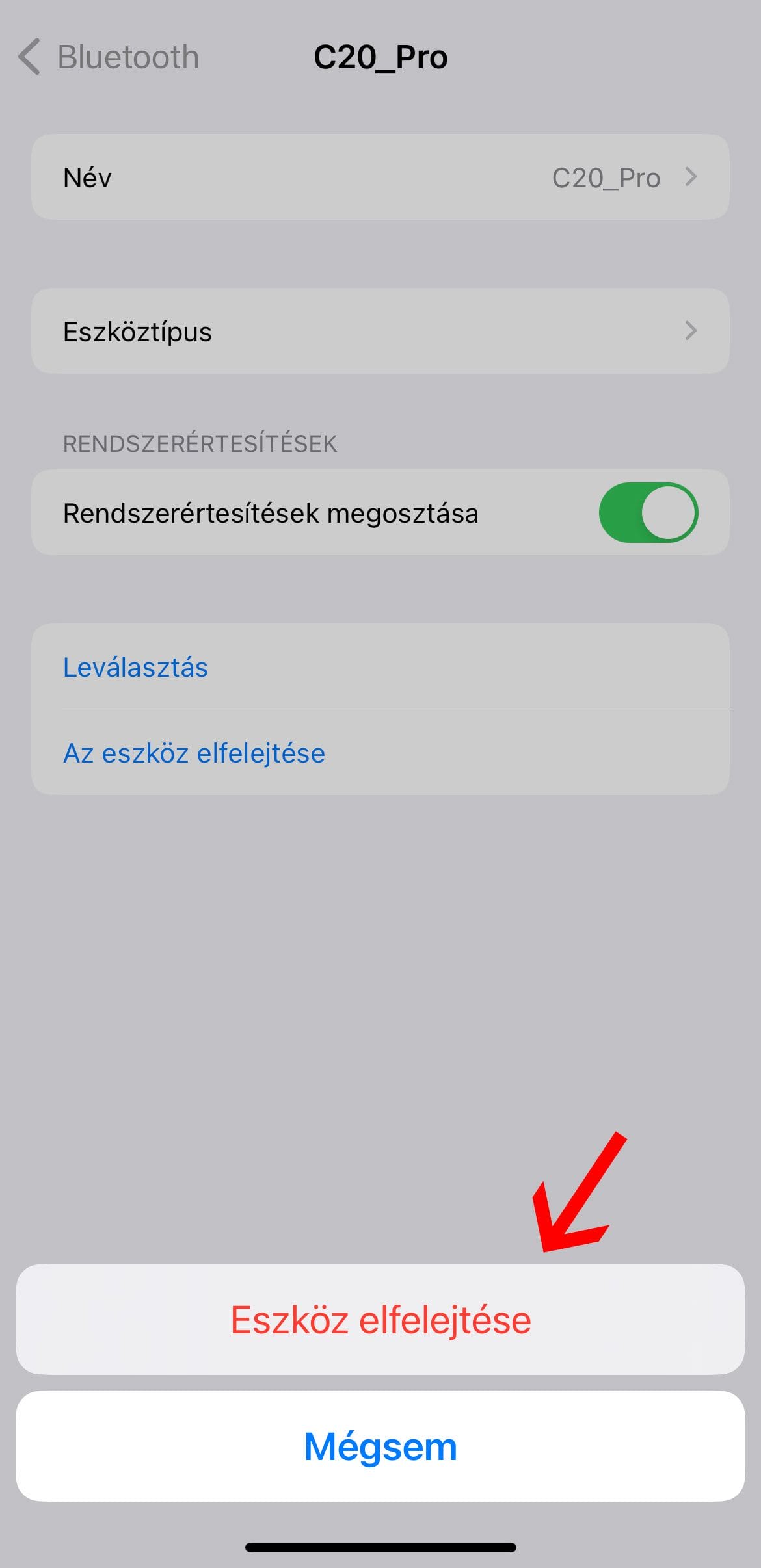
4. Az óra párosítása a telefonnal a hozzá tartozó applikációban
Miután a fenti lépésekkel megvagyunk, újra lesz lehetőségünk párosítani az órát a telefonnal.
Indítsuk el az órához tartozó applikációt. Az, hogy melyik applikációra van szükség, a mellékelt használati leírásban, az óra dobozán, vagy a dobozban lévő kis füzetben található. Az applikációk linkjeit a cikk végén találja.
Az applikációban keresse meg a "Készülék hozzáadása" vagy "Add device" menüpontot és koppintson rá.
Válassza ki a találati listából az okosóra típusával jelölt sort.
Engedélyezze az összes felugró jogosultságkérő ablakot! Enélkül nem fog megfelelően működni az óra!
Amennyiben az órával telefonálni is lehet, a párosítás végén az applikáció a telefon Bluetooth menüjébe irányítja, ahol szintén hozzá kell adni az okosóra típusával jelölt sort (ez a beszélgetéshez szükséges)
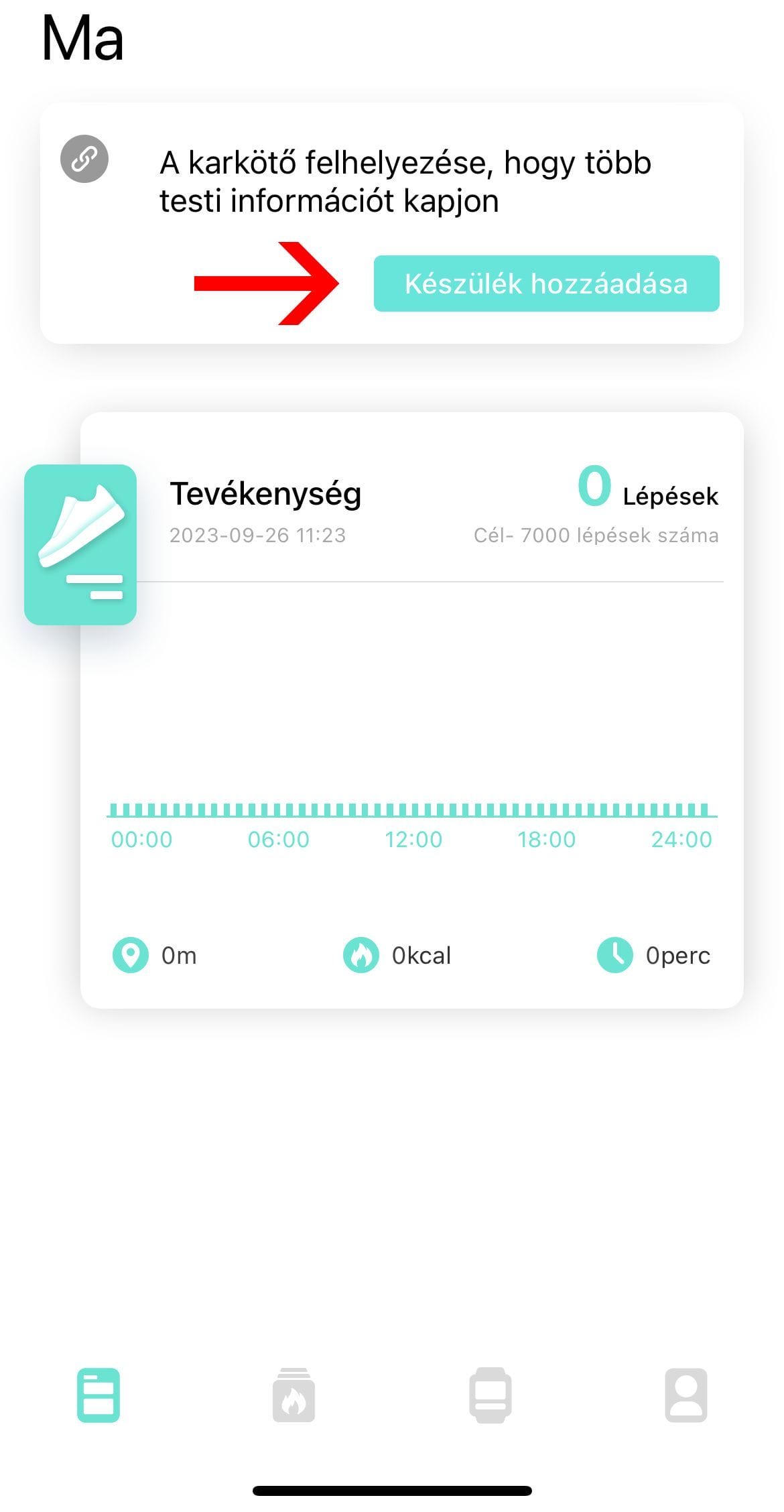
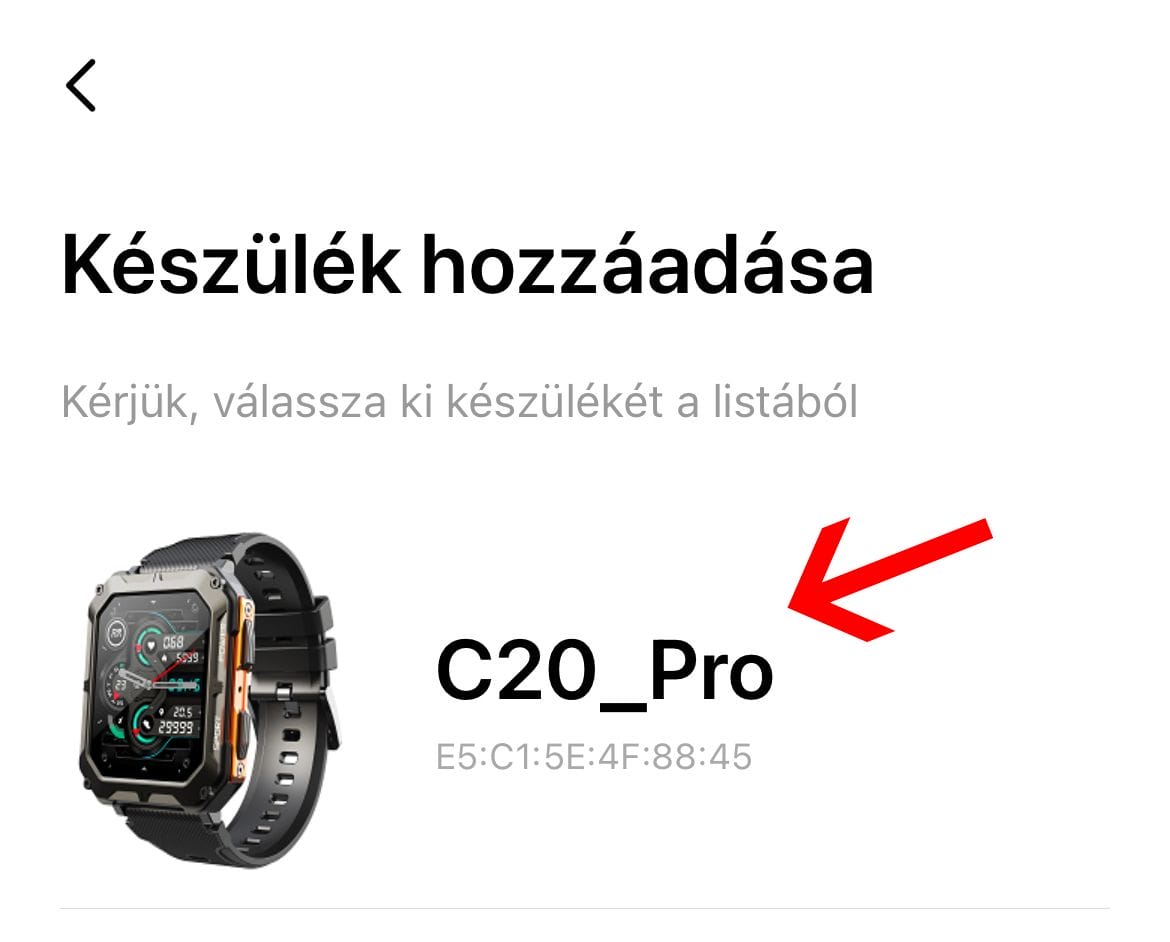
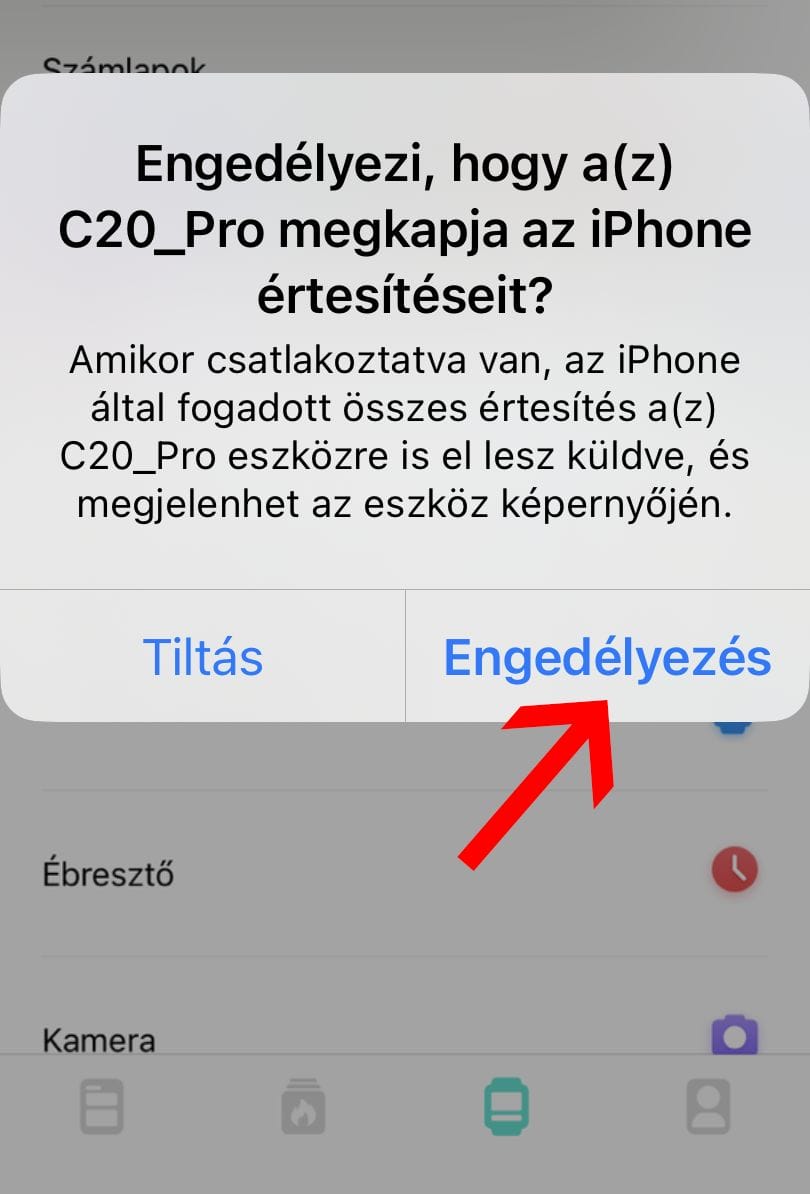
Linkek az applikációkhoz:
Android:
- Da Fit: https://play.google.com/store/apps/details?id=com.crrepa.band.dafit
- Sports+: https://play.google.com/store/apps/details?id=com.forler.j_style
- RaceFit Pro: https://play.google.com/store/apps/details?id=com.ble.blebzl
- SeTracker2: https://play.google.com/store/apps/details?id=com.tgelec.setracker
- WearPro: https://play.google.com/store/apps/details?id=com.dtno1.WearPro
- InfoWear: https://play.google.com/store/apps/details?id=com.zhapp.infowear
- FunDo Health: https://play.google.com/store/apps/details?id=com.cqkct.fundo.health
iOS:
- Da Fit: https://apps.apple.com/us/app/da-fit/id1316004998
- RaceFit Pro: https://apps.apple.com/us/app/racefit-pro/id1171635705
- SeTracker2: https://apps.apple.com/us/app/setracker2/id1136532910
- WearPro: https://apps.apple.com/us/app/wearpro/id1527442282
- InfoWear: https://apps.apple.com/us/app/infowear/id1509143240
- FunDo Health: https://apps.apple.com/us/app/fundo-health/id1561317949
Új óráink

Közepes méretű, kényelmes, csajos Naviforce karóra rozé-arany színű óratokkal, fehér számlappal. Az óra érdekessége, hogy a számlapon egy gyönyörű rózsa találha..

Közepes méretű, kényelmes, csajos Naviforce karóra fekete színben. Az óra érdekessége, hogy a számlapon egy gyönyörű rózsa található. Az órához szintén ezüst sz..

Közepes méretű, kényelmes, csajos Naviforce karóra ezüst színben, fényes, sötétszürke számlappal. Az óra érdekessége, hogy a számlapon egy gyönyörű rózsa találh..

Közepes méretű, kényelmes, csajos Naviforce karóra ezüst színben. Az óra érdekessége, hogy a számlapon egy gyönyörű rózsa található. Az órához szintén ezüst szí..

Elegáns, letisztult, fiatalos Megir férfi karóra ezüst színben, zöld számlappal. A számlap apró négyzetekből áll, a színe pedig a beeső fény függvényében világo..

Elegáns, letisztult, fiatalos Megir férfi karóra ezüst színben, kék számlappal. A számlap apró négyzetekből áll, a színe pedig a beeső fény függvényében világos..

Minden részletében gyönyörű, elegáns MEGIR férfi karóra arany színű tokozással, fekete számlappal, és szintén arany színű, rozsdamentes acél szíjjal, pillangócs..

Minden részletében gyönyörű, elegáns MEGIR férfi karóra arany színű tokozással, szintén arany színű, rozsdamentes acél szíjjal, pillangócsattal.Az arany színű k..

Gyönyörű, szuper-elegáns Megir férfi karóra arany színben, szintén arany színű rozsdamentes acél szíjjal, mely pillangócsattal rendelkezik.A számlap lélegzetelá..

Nagy méretű, férfias, mégis könnyű és kényelmes SKMEI karóra fekete színben. A klasszikus számlap alatt digitális kijelző is található, melyen óra, dátum, stopp..

Nagy méretű, férfias, mégis könnyű és kényelmes SKMEI karóra sötétzöld színben.A klasszikus számlap alatt digitális kijelző is található, melyen óra, dátum, sto..

Nagy méretű, férfias, mégis könnyű és kényelmes SKMEI karóra fekete színben, ezüst színű díszítéssel. A klasszikus számlap alatt digitális kijelző is található,..

Klasszikus stílusú, normál méretekkel rendelkező IK automata szerkezettel rendelkező férfi karóra ezüst színű tokozással és rozsdamentes fémszíjjal, fekete szám..

Normál méretű, elegáns, letisztult stílussal rendelkező Naviforce karóra arany-sötétkék színben. A szálcsiszolt arany színű tok és a kék részletek remek összhat..

Normál méretű, modern, mégis letisztult stílussal rendelkező Naviforce karóra fekete-zöld színben. A szálcsiszolt fekete fém tok és a sötétzöld részletek remek ..

Normál méretű, modern, mégis letisztult stílussal rendelkező Naviforce karóra fekete-ezüst színben. A szálcsiszolt fém tok és a fekete részletek remek összhatás..